因為現在藍牙滑鼠價格優惠了很多,
而且在使用的時候藍牙滑鼠不用連接連接線,
所以要方便很多,
而且使用藍牙滑鼠我們不用去整理那些線了,
那麼我們在第一次使用藍牙滑鼠的時候應該怎麼去連接呢?下面小編詳細的為大家介紹一下藍牙滑鼠怎麼連接電腦。

再說藍牙滑鼠怎麼連接之前,
小編為大家介紹一下什麼藍牙滑鼠,
藍牙滑鼠其實就是利用一種短距離的無限通信技術,
是一種可以實現多種設備之間無線連接的協定,
是一種簡便穩定的無限連接手段,
憑藉其在使用距離、抗干擾能力、易用性、安全性等方面的領先,
同時藍牙設備的成本也在不斷的下降,
使得藍牙技術逐漸成為了無線外設的主流技術。
藍牙滑鼠安裝方法
因為藍牙滑鼠相比無線滑鼠是沒有接收器的, 使用要使用藍牙滑鼠就要知道你的筆記型電腦是否有藍牙了,
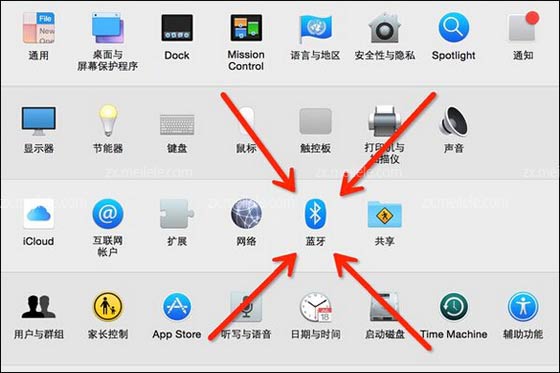
硬體準備
1、在購買滑鼠藍牙之前,
先要檢查電腦是否有藍牙通訊功能,
如果沒有的話,
那麼就需要購買一個藍牙適配器,
然後安裝藍牙適配器的驅動程式,
為電腦添加無線藍牙通訊的功能。
2、在第一次使用藍牙滑鼠錢,
要將電腦中的藍牙通訊軟體處於可以搜索其它藍牙設備的狀態,
準備搜索藍牙滑鼠,
並與其配對。
3、拿出滑鼠,
打開滑鼠的電池倉,
安裝電池。
4、打開藍牙滑鼠的開關,
使滑鼠進入等待配對的狀態。
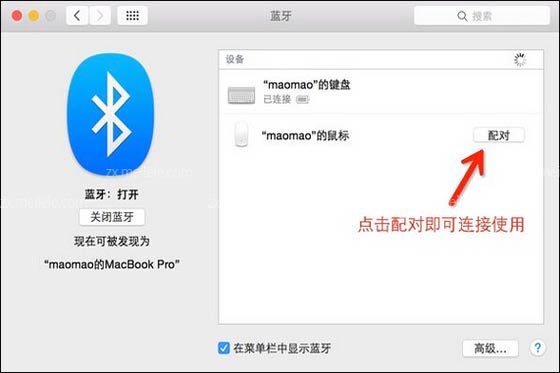
配對與連接
現在電腦流行的藍牙通訊軟體主要有三種:IVT Bluesoleil藍牙通訊軟體、Widcomm藍牙通訊軟體、Windows XP/Vista自帶藍牙通訊軟體。
這三個軟體在配對和連接原理是相同的,
但是在操作介面上面有比較大差異,
針對這三種軟體,
分別為大家講述一下藍牙滑鼠的配對與連接方法。
IVT Bluesoleil藍牙通訊軟體的配對和連接方法
1、點一下藍牙滑鼠的上面的“CONNECT”按鈕, 然後放開, 這個時候配對指示燈開始閃爍, 藍牙滑鼠正處於等待配對的狀態。 點擊Bluesoleil藍牙軟體視窗中間的紅球, 開始搜索藍牙設備,
2、右鍵點擊藍牙滑鼠圖示,
選擇“配對”。
藍牙滑鼠產品的預設配對碼是“0000”,
在電腦端的藍牙配對視窗輸入0000,
即可配對成功。
3、按兩下藍牙滑鼠圖示,
查找藍牙服務,
這時上方的一個滑鼠圖案被重點顯示出來。
說明這個藍牙滑鼠可支援“藍牙人機輸入裝置服務”。
4、點擊這個滑鼠狀的藍牙服務圖示,
下方的藍牙滑鼠圖示與中間紅球即通過一根虛線連接了起來。
這說明藍牙滑鼠與電腦已成功連接,
滑鼠已可以正常使用。
5、電腦關機之後,
或者藍牙滑鼠關閉電源重新開啟之後,
電腦與滑鼠的藍牙配對關係並不會丟失。
在IVT藍牙軟體啟動後,
按一下滑鼠的左鍵或右鍵,
連接就可以恢復到正常使用的狀態。

Widcomm藍牙通訊軟體的配對和連接方法
1、滑鼠開的時候上面一種相同,但是要在我的Bluetooth位置”視窗,點擊“添加藍牙設備”。
2、確認滑鼠處於等待配對的狀態,然後點擊“下一步”。開始搜索藍牙設備,並發現了“Bluetooth mouse”,點擊這個設備,然後點擊“下一步”進行配對。
3、默認配對碼是“0000”,在電腦端的藍牙配對視窗輸入0000,即可配對成功。配對完成後,藍牙滑鼠即可使用。
Windows XP/Vista自帶藍牙通訊軟體的配對和連接方法
1、第一步與上面兩種是相同的,小編詳細講解壽麵的步驟。
2、在嚮導視窗的方格裡打勾,點擊“下一步”開始搜索。
3、找到了新設備“Bluetooth mouse”,點擊這個設備,再點擊“下一步”開始配對。
4、選擇“不使用金鑰”,滑鼠立即就可以使用了。

小結:以上就是小編為大家介紹的關於藍牙滑鼠怎麼連接電腦的知識,大家是不是覺得藍牙滑鼠連接電腦是很簡單的呢?大家今後想要使用藍牙滑鼠,但是不知道怎麼連接的時候,大家就可以好好參考一下小編的這篇文章哦。
更多精彩閱讀:
✿ 臺式電腦功率 ✿ 超薄筆記型電腦 ✿ 最好的臺式電腦 ✿ 筆記型電腦關不了機 ✿ 電腦藍屏開不了機
✿ 空調品質排名 ✿ 買空調注意事項 ✿ 電腦關機關不了 ✿ 筆記本怎麼關小鍵盤 ✿ 臺式電腦品牌排行榜
Widcomm藍牙通訊軟體的配對和連接方法
1、滑鼠開的時候上面一種相同,但是要在我的Bluetooth位置”視窗,點擊“添加藍牙設備”。
2、確認滑鼠處於等待配對的狀態,然後點擊“下一步”。開始搜索藍牙設備,並發現了“Bluetooth mouse”,點擊這個設備,然後點擊“下一步”進行配對。
3、默認配對碼是“0000”,在電腦端的藍牙配對視窗輸入0000,即可配對成功。配對完成後,藍牙滑鼠即可使用。
Windows XP/Vista自帶藍牙通訊軟體的配對和連接方法
1、第一步與上面兩種是相同的,小編詳細講解壽麵的步驟。
2、在嚮導視窗的方格裡打勾,點擊“下一步”開始搜索。
3、找到了新設備“Bluetooth mouse”,點擊這個設備,再點擊“下一步”開始配對。
4、選擇“不使用金鑰”,滑鼠立即就可以使用了。

小結:以上就是小編為大家介紹的關於藍牙滑鼠怎麼連接電腦的知識,大家是不是覺得藍牙滑鼠連接電腦是很簡單的呢?大家今後想要使用藍牙滑鼠,但是不知道怎麼連接的時候,大家就可以好好參考一下小編的這篇文章哦。
更多精彩閱讀:
✿ 臺式電腦功率 ✿ 超薄筆記型電腦 ✿ 最好的臺式電腦 ✿ 筆記型電腦關不了機 ✿ 電腦藍屏開不了機
✿ 空調品質排名 ✿ 買空調注意事項 ✿ 電腦關機關不了 ✿ 筆記本怎麼關小鍵盤 ✿ 臺式電腦品牌排行榜












